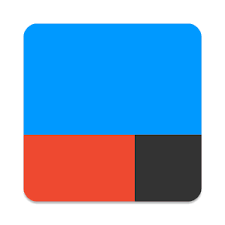概要
今回は2記事更新です!
Instagramに投稿してTwitter連携すると、Twitterには画像が投稿されないんですよね。
そこでIFTTTを使って、Twitterにも画像付きで自動投稿されるようにしたいと思います!
IFTTTとは
IFTTT(イフト)とは「レシピ」と呼ばれる個人作成もしくは公に共有しているプロフィールを使って数あるWebサービス(Facebook、Evernote、Weather、Dropboxなど)同士で連携することができるWebサービスである。
Workflowが似たようなサービスですね!だいぶ前ですがAppleが買収したらしいですね。
WorkflowでiPhoneで聞いている曲をアートワーク付きでTwitterに投稿するのは使っているんですが、
IFTTTは使ったことがなかったので挑戦してみました。
Workflowもですが、本当に英語見るのがイヤです…。
環境
iPhone X
iOS 11.2
実践
まずAppStoreでIFTTTをインストールしてください。
右下のMy Appletsをタップ。

thisをタップ。

Instagramをタップ。

Any new photo by youをタップ。

thatをタップ。

Twitterをタップ。

Post a tweet with imageをタップ。

こんな画面になるので、Tweet textのテキストボックスを編集します。
Add Ingredientを開くといくつか選択できます。



元から入っているCaptionはInstaに投稿した本文とハッシュタグが挿入されます。
Urlはその投稿のURLですね。
Source URLは画像のみのURLです。
そのURLで、通常Instaでは画像保存ができませんが、保存できちゃいます。これはお好みで。
Created Dateは英語で投稿日時が挿入されます。
これは特に必要ないかと思います。
Embed Codeは何も出てこなかったので分かりませんでした…。

最後にFinishをタップ!
その上のReceive notification when this Applet runsは、
ツイートに成功したらメールが飛んできました。

使い方として、Instagram投稿時のTwitterに連携する部分は押さなくて大丈夫です。
アカウントバレるのは嫌なので、申し訳ないですが結果は載せません。笑
表示のされ方
CaptionとかURLで改行されずに、全て1行でツイートされてしまいます。
Tweet textの部分でbrタグが使えます!
結果的にこんな感じになりました。

あと、本文とハッシュタグの間の改行もクセがありまして、
|
1 2 3 4 |
IFTTTやってみた! #IFTTT #Twitter |
とInsta側で投稿すると、
|
1 2 3 |
IFTTTやってみた!#IFTTT#Twitter http:xxxxxx |
こんな感じでTwitterでは本文とハッシュタグが改行されません。
間にもう1段改行を入れたら思い通りになりました!
|
1 2 3 4 5 |
IFTTTやってみた! #IFTTT #Twitter |
↓↓↓
|
1 2 3 4 5 |
IFTTTやってみた! #IFTTT #Twitter http:xxxxxx |
まとめ
画像だらけで長いページになってしまいました。
だいぶ前からTwitterにも画像付きで投稿されたらなーと思っていたところ、
友達がやっていたので試してみました!
他にもEvernoteとかいろんな事に使えるみたいなので、いつか試してみたいと思います!